Suggerimento 1: Salva i VI in modelli di progetto richiamabili
A volte si potrebbe prendere un paio di ore per trovare il giusto set di suoni se siete esigenti in fatto di strutture e strumenti adeguati per il vostro progetto. Ciò è particolarmente difficile, una volta che avete più di 16 parti con cui lavorare.
Invece di fare questo ogni volta che si inizia un nuovo progetto,
A NewProject
In questo modo,
I passi sono semplici.
Creare un progetto e creare un'istanza di tutti gli strumenti che si desidera. Se si dispone di un vecchio progetto che ha già tutto in su,
Suggerimento 2: Utilizzare la Lista Eventi
Aprite il vostro editor di sequenza e selezionare una traccia MIDI che si desidera lavorare.
Cliccate due volte sulla finestra di dialogo nota durata nella Event List per introdurre un valore diverso.
Premere invio e si è fatto.
Suggerimento 3: Trasposizione è divertente e creativo
In molte forme di musica, modulando la chiave ribadendo la melodia è attraente. Questo accade in stili complessi, come il jazz, ma può anche essere ascoltato nelle tracce trance inducono casa che ti tenga in movimento sulla pista da ballo. Naturalmente, questo richiede un po 'di sperimentazione! Ci sono un paio di modi per fare questa tecnica. Selezionare le note che si desidera trasporre.
Noterete che cambia colore dal nero al blu se siete nell'editor QuickScribe.
Suggerimento 4: Utilizzare lo strumento Matita nel Drum Editor
Se si sta utilizzando un qualche tipo di strumento batteria virtuale per creare una parte di batteria, un luogo ideale per abbellire o modificare la parte è nel Drum Editor in Digital Performer. Una volta arrivati lì, premere e tenere premuto la lettera P. Ciò rende visibile la matita. Ora è possibile disegnare le note nella Rete Drum Editor. Questo è un modo rapido per aggiungere che ha colpito in più trappola!
Suggerimento 5:
Alcuni esempi di trigger i VI diverse in base alla velocità in. A volte, si può premere il tasto della tastiera MIDI o il tamburo di controllo troppo rigido durante la registrazione della vostra performance MIDI. Per esempio, un
Supponiamo che, per ragioni musicali, non volete attivare i campioni più forti rullante che attivano una velocità di n
Selezionare le note MIDI che si desidera modificare in uno degli editor MIDI. L'editor di sequenza è un ottimo posto versatile per approfondire MIDI e audio.
Vai a goccia Regione Giù e selezionare Velocity Change.
Selezionare Limite e inserire il più alto sulla velocità che si desidera essere attivato in modo da non superare la soglia.
Ora i campioni di rullante più forti di cui sopra 77 non verrà attivato!


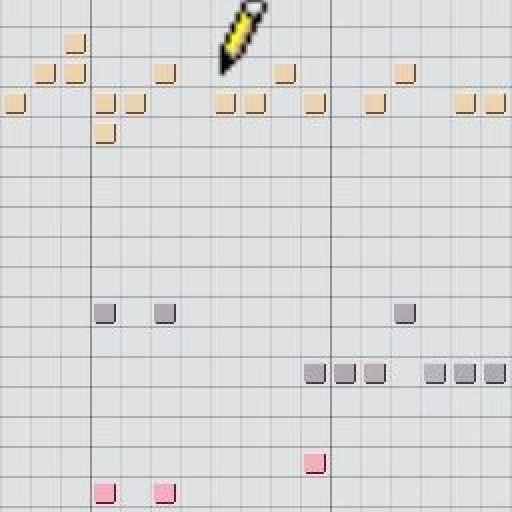
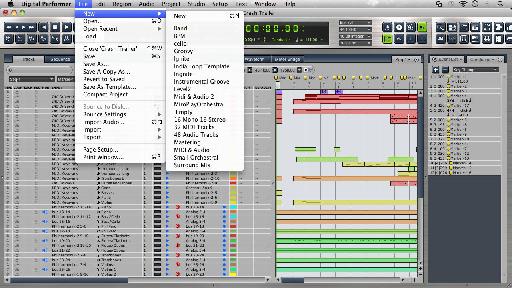
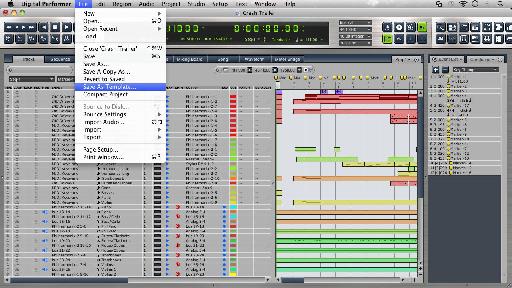
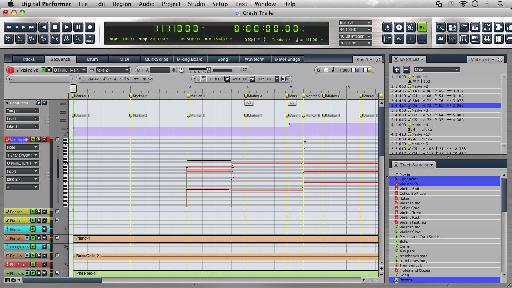
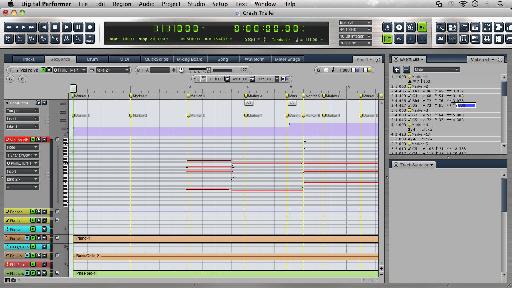
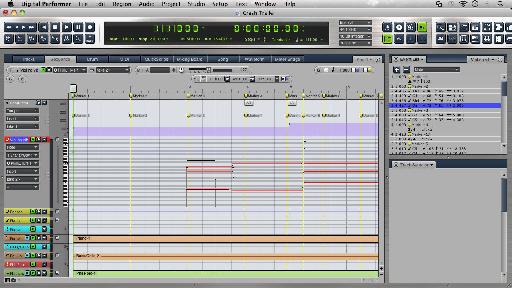
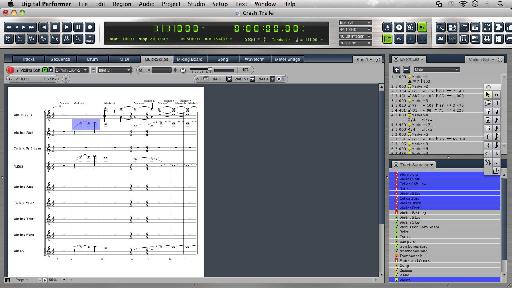
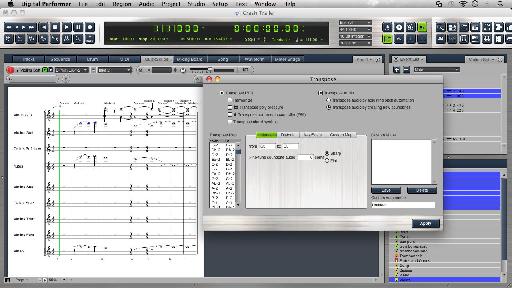
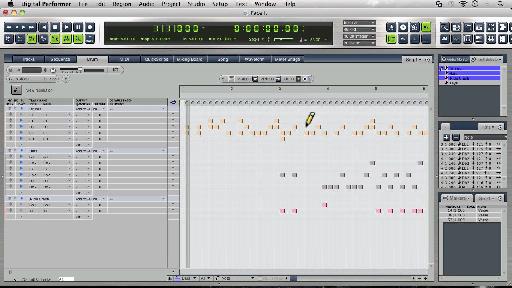
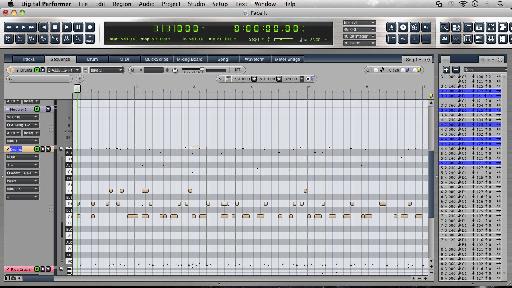
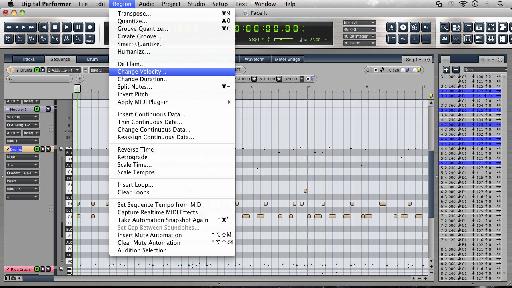

 © 2024 Ask.Audio
A NonLinear Educating Company
© 2024 Ask.Audio
A NonLinear Educating Company
Discussion
Want to join the discussion?
Create an account or login to get started!